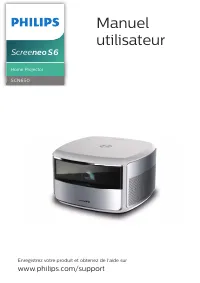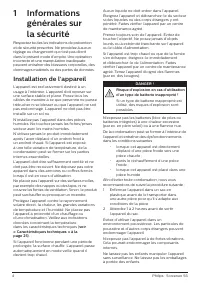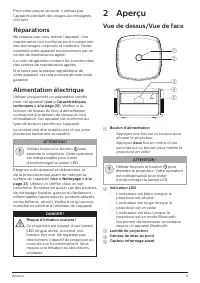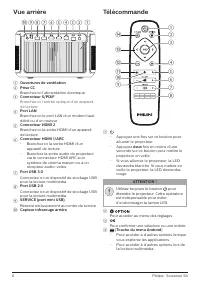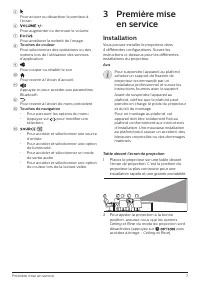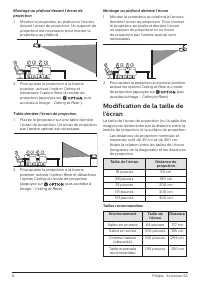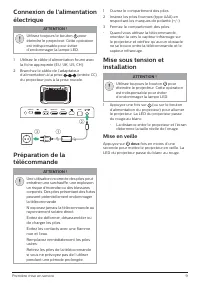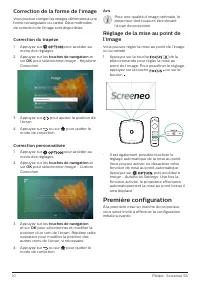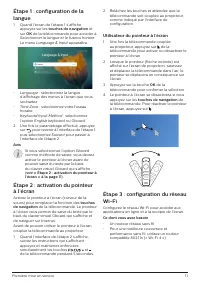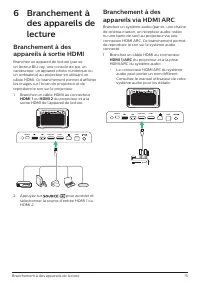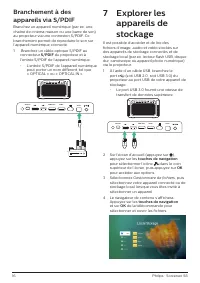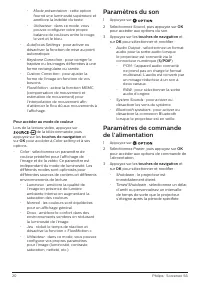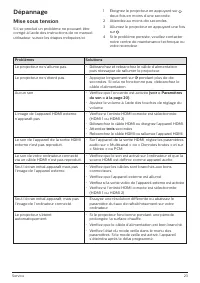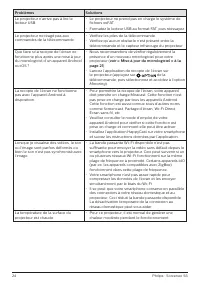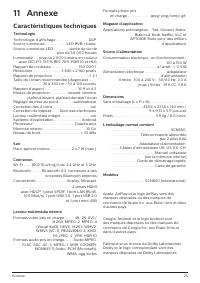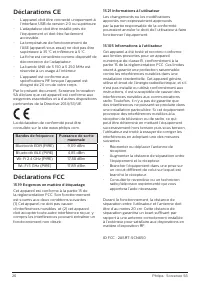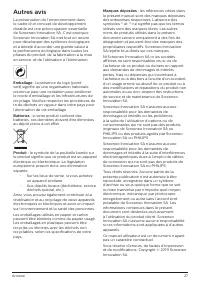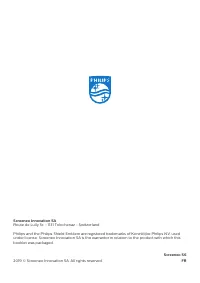Page 2 - Table des matières
Introduction �������������������������������������������������3 Cher client .......................................................................3À propos du manuel utilisateur ...............................3Contenu de la boîte .....................................................3Service clientè...
Page 3 - Introduction; Cher client; Symboles utilisés; Contenu de la boîte; Service clientèle
Introduction 3 Introduction Cher client Nous vous remercions d’avoir choisi ce projecteur.Nous espérons que vous apprécierez ce produit et les nombreuses fonctions qu’il offre ! À propos du manuel utilisateur Le guide de démarrage rapide fourni avec votre appareil vous permet de mettre votre apparei...
Page 4 - Informations; Installation de l’appareil
4 Philips · Screeneo S6 1 Informations générales sur la sécurité Respectez toutes les indications de prévention et de sécurité prescrites. Ne procédez à aucun réglage ou changement qui n’est pas décrit dans le présent mode d’emploi. Une opération incorrecte et une manipulation inadéquate peuvent ent...
Page 5 - Réparations; Aperçu; Vue de dessus/Vue de face
Aperçu 5 Pour votre propre sécurité, n’utilisez pas l’appareil pendant des orages accompagnés d’éclairs Réparations Ne réparez pas vous-même l’appareil. Une maintenance non conforme peut occasionner des dommages corporels et matériels. Faites examiner votre appareil exclusivement par un centre de ma...
Page 6 - Vue arrière; Télécommande
6 Philips · Screeneo S6 Vue arrière b e f g h i j d c a a Ouvertures de ventilation b Prise CC Branchez ici l’alimentation électrique. c Connecteur S/PDIF Branchez ici l’entrée optique d’un appareil de lecture. d Port LAN Branchez ici le port LAN d’un modem haut débit ou d’un routeur. e Connecteur H...
Page 7 - Première mise; Installation
Première mise en service 7 e Pour activer ou désactiver le pointeur à l’écran. f Pour augmenter ou diminuer le volume. g Pour améliorer la netteté de l’image. h Touches de couleur Pour sélectionner des opérations ou des options lors de l’utilisation des services d’application. i Pour couper ou rétab...
Page 9 - Mise en veille
Première mise en service 9 Connexion de l’alimentation électrique ATTENTION ! Utilisez toujours le bouton pour éteindre le projecteur. Cette opération est indispensable pour éviter d’endommager la lampe LED. 1 Utilisez le câble d’alimentation fourni avec la fiche appropriée (EU, UK, US, CH). 2 Branc...
Page 10 - Correction de la forme de l’image; Première configuration
10 Philips · Screeneo S6 Correction de la forme de l’image Vous pouvez corriger les images déformées à une forme rectangulaire ou carrée. Deux méthodes de correction de l’image sont disponibles. Correction du trapèze 1 Appuyez sur pour accéder au menu des réglages. 2 Appuyez sur les touches de navig...
Page 12 - Utilisation de; Accès à l’aide en ligne
12 Philips · Screeneo S6 1 Quand le menu des paramètres du réseau Wi-Fi apparaît à l’étape 3, sélectionnez le nom de votre réseau dans la liste des réseaux. 2 La barre de saisie du mot de passe réseau et le clavier virtuel s’afficheront à l’écran. • Pour saisir le mot de passe avec le clavier Gboard...
Page 13 - Reproduction
Reproduction audio Bluetooth 13 Utilisation du pointeur à l’écran Le pointeur à l’écran est nécessaire dans les cas suivants ( voir « Étape 2 : activation du pointeur à l’écran » à la page 11 ) : • Pour activer la sélection des lettres à partir du clavier virtuel Gboard qui s’affiche. • Pour sélecti...
Page 15 - Branchement à
Branchement à des appareils de lecture 15 6 Branchement à des appareils de lecture Branchement à des appareils à sortie HDMI Branchez un appareil de lecture (par ex. un lecteur Blu-ray, une console de jeu, un caméscope, un appareil photo numérique ou un ordinateur) au projecteur en utilisant un câbl...
Page 16 - Explorer les
16 Philips · Screeneo S6 Branchement à des appareils via S/PDIF Branchez un appareil numérique (par ex. une chaîne de cinéma maison ou une barre de son) au projecteur via une connexion S/PDIF. Ce branchement permet de reproduire le son sur l’appareil numérique connecté.1 .Branchez un câble optique S...
Page 19 - Modification des; Paramètres de l’image
Modification des paramètres 19 Projection sans fil avec un ordinateur sous Windows Ce dont vous avez besoin • Visitez le site Web www.hpplay.com.cn. Téléchargez et installez l’application HappyCast pour Windows sur votre ordinateur sous Windows. • Activez la connexion Wi-Fi sur le projecteur et sur ...
Page 20 - Paramètres du son
20 Philips · Screeneo S6 • Mode présentation : cette option fournit une luminosité supérieure et améliore la lisibilité du texte. • Utilisateur : dans ce mode, vous pouvez configurer votre propre balance de couleurs entre le rouge, le vert et le bleu. • Autofocus Settings : pour activer ou désactive...
Page 21 - Nettoyage; Nettoyage de l’objectif; Contrôle de la mémoire
Service 21 10 Service Nettoyage DANGER ! Instructions de nettoyage ! Avant son nettoyage, éteignez toujours le projecteur et débranchez son câble d’alimentation.Utilisez un chiffon doux et non pelucheux. N’utilisez en aucun cas des produits de nettoyage liquides ou facilement inflammables (vaporisat...
Page 22 - Mise à jour du logiciel; Mise à jour du logiciel via USB
22 Philips · Screeneo S6 2 Utilisez un chiffon doux ou une brosse pour éliminer la poussière et les peluches à l’intérieur des grilles. 3 Après nettoyage, replacez les grilles de ventilation. Mise à jour du logiciel La version la plus récente du logiciel du projecteur est disponible sur www.philips....
Page 23 - Dépannage; Mise sous tension
Service 23 Dépannage Mise sous tension S’il se produit un problème ne pouvant être corrigé à l’aide des instructions de ce manuel utilisateur, suivez les étapes indiquées ici. 1 Éteignez le projecteur en appuyant sur deux fois en moins d’une seconde. 2 Attendez au moins dix secondes.3 Allumez le pro...
Page 25 - Caractéristiques techniques
Annexe 25 11 Annexe Caractéristiques techniques Technologie Technologie d’affichage .....................................DLPSource lumineuse ........................ LED RVB + blancSource lumineuse LED. ................. durée de vie de plus de 30 000 heures Luminosité ...... jusqu’à 2 000 lumens en...
Page 26 - Déclarations CE
26 Philips · Screeneo S6 Déclarations CE • L’appareil doit être connecté uniquement à l’interface USB de version 2.0 ou supérieure. • L’adaptateur doit être installé près de l’équipement et doit être facilement accessible. • La température de fonctionnement de l’ASE (appareil sous essai) ne doit pas...
Page 27 - Autres avis
Annexe 27 Autres avis La préservation de l’environnement dans le cadre d’un concept de développement durable est une préoccupation essentielle de Screeneo Innovation SA. C’est pourquoi Screeneo Innovation SA met tout en œuvre pour développer des systèmes écologiques et a décidé d’accorder une grande...